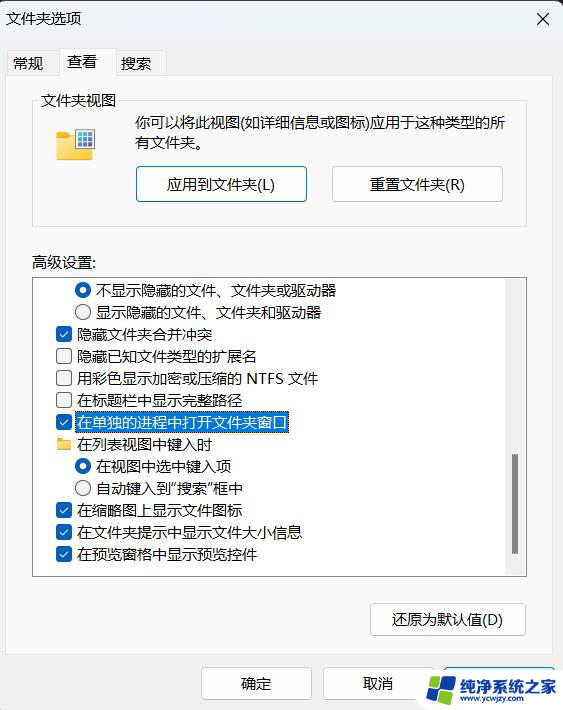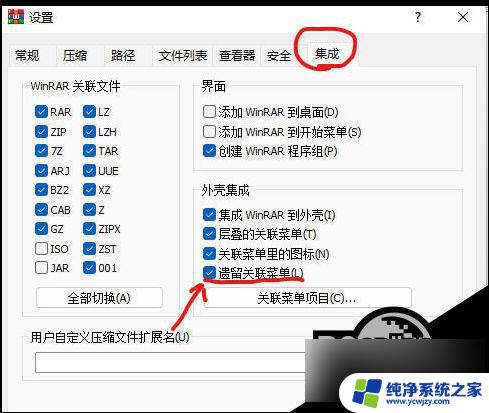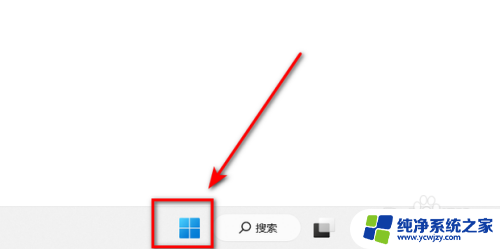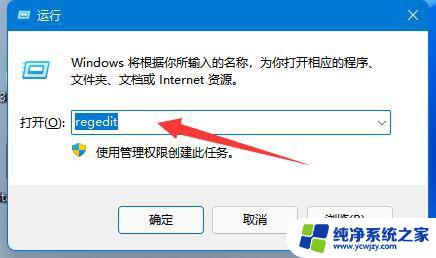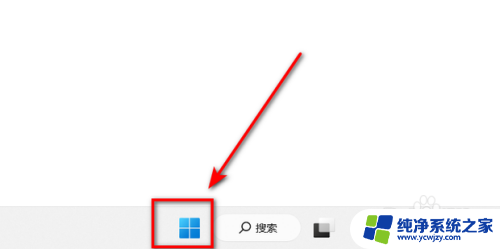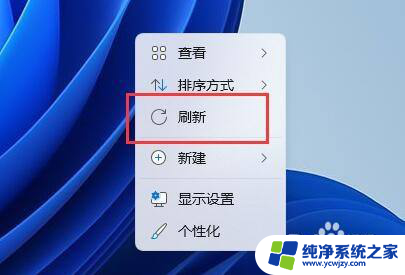win11右键打开所有项
Win11系统带来了许多便捷的操作方式,其中右键打开所有选项的快捷方式更是备受用户欢迎,通过简单的右键点击,用户可以快速访问所需的功能和操作,极大地提高了工作效率。这一特性不仅让操作更加流畅,还让用户在使用Win11系统时体验到了更加便捷和智能的操作方式。随着科技的不断进步,Win11系统的便捷功能也在不断完善,为用户提供更加舒适和高效的使用体验。
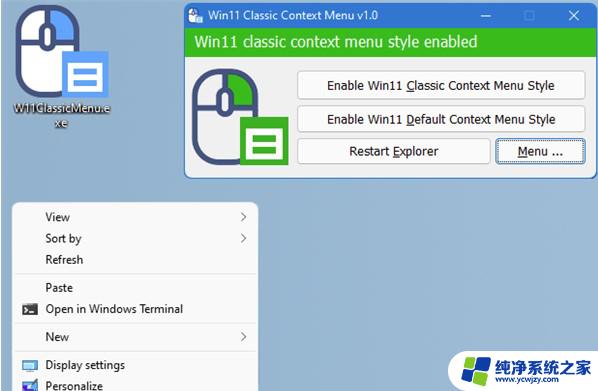
方法一
1、首先右键开始菜单,打开“ 运行 ”
2、接着输入“ regedit ”回车打开注册表。
3、然后进入“ 计算机\HKEY_CURRENT_USER\Software\Classes\CLSID ”位置。
4、然后右键左边文件夹,选择“ 新建 ”一个“ 项 ”
5、将它的名称改为“ {86ca1aa0-34aa-4e8b-a509-50c905bae2a2} ”
6、再右键新建的项,在其中新建一个名为“ InprocServer32 ”的项。
7、新建完成后重启资源管理器,就能右键直接打开所有选项了。
方法二
1、点击开始菜单,然后选择“Windows中端,管理员”
2、粘贴这串代码:reg.exe add "HKCUSoftwareClassesCLSID{86ca1aa0-34aa-4e8b-a509-50c905bae2a2}InprocServer32" /f /ve;
3、回车成功以后重启一下电脑,接着就可以了。
以上就是win11右键打开所有项的全部内容,还有不清楚的用户就可以参考一下小编的步骤进行操作,希望能够对大家有所帮助。